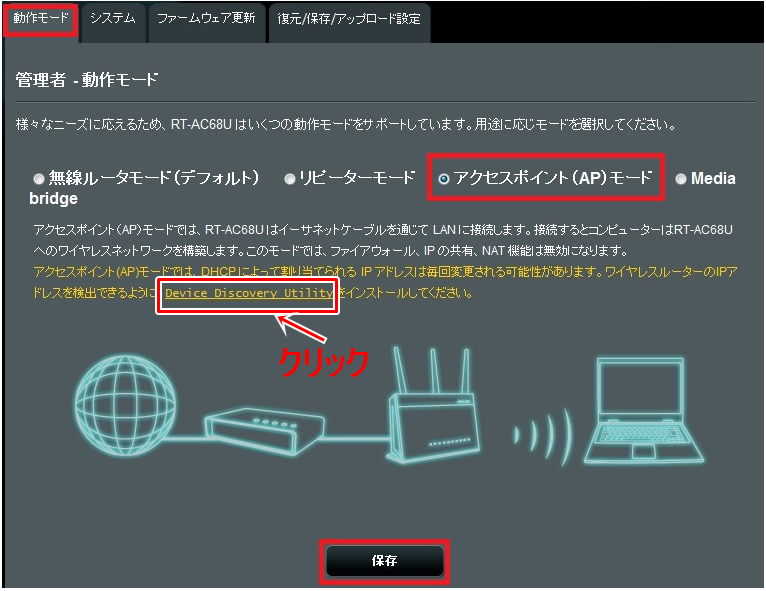最近、無線LANルーターの調子が悪く(無線が途切れたり、スピードが遅くなる等の不具合)僕のストレスが上昇してきたので今回、新しい無線LANルーター購入をしました。
新たに購入したのはコンパクトでオシャレなASUSの無線LANルーター「RT-AC1200HP」
[amazonjs asin="B0152TRT84" locale="JP" title="ASUSTek 11a/b/g/n/ac対応 867+300Mbps無線ルーター RT-AC1200HP"]
ASUSの無線LANルーター「RT-AC1200HP」開封(外観などを紹介)
・外箱を開けてみると
・次に内容物の確認
RT-AC1200HP本体
ネットワークケーブル
電源アダブター
ユーザーマニュアル(日本語)
製品保証書
・外観はツヤがあり高級感ある仕上がりになっています。
アンテナ内蔵型なのでコンパクトなのも良い感じ
・裏面には2カ所の穴があり壁掛けにも対応しています。
・底面には滑り止め加工が施されておりズレにくいようになっています。
・サイドの接続箇所にはLANポート(4つ)、WANポート(モデムなどを接続するポート)、USB2.0ポート、電源ポート、WPSボタン、電源ボタンなどがあります。
リセットボタンは裏面にあります。
ASUSの無線LANルーター「RT-AC1200HP」の主な特長
・機能性に関しては最新規格のIEEE 802.11ac(最大867Mbpsの高速転送)に対応しているので快適なネットワーク環境が構築できます。
・5GHzと2.4GHzのデュアルバンドに対応しているので使用環境によって使い分けることが可能。
※接続する機器が5GHzに対応していないと5GHzに接続することはできません。
・本体にはUSB2.0が搭載されており外付けHDD(USBメモリ)などを接続することで簡易NAS化も可能、なおプリンタと接続することでプリンタサーバーとしても使用できます。
・スマートフォン(Android/iOS)にASUS AiCloudをインストールすることにより本体のUSB2.0ポートに接続した外付けHDDやネットワーク上のPCに保存したデータを外出先からアクセスが可能。
まとめ
設定手順はユーザーマニュアルが日本語なので、つまずくことはないと思います。
設定(管理)はASUSWRT画面にて、すべて行えるので簡単に各種設定ができます。
ただ有線での接続をする場合はWANポートのみがギガビット対応でLANポート(4つ)はギガビット非対応なので接続した場合は100Mbpsまでしか速度が出ません。
僕の場合はAPモード(アクセスポイント)として利用していて有線での接続は直接モデムに接続しています。
APモード(アクセスポイント)の切り替えはASUSWRT画面にて変更できますが変更した場合は無線LANルーターのIPアドレスも変更されるので必ずDevice Discoveryをインストールしてください。
インストールしないと管理画面(ASUSWRT画面)にログインできなくなります。
無線環境に関しては非常に安定しており速度も早いです。
多機能かつオシャレでコンパクトなASUSの無線LANルーター「RT-AC1200HP」オススメです!
[amazonjs asin="B0152TRT84" locale="JP" title="ASUSTek 11a/b/g/n/ac対応 867+300Mbps無線ルーター RT-AC1200HP"]